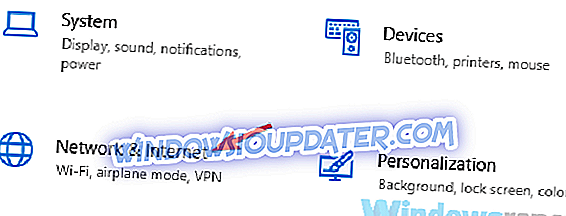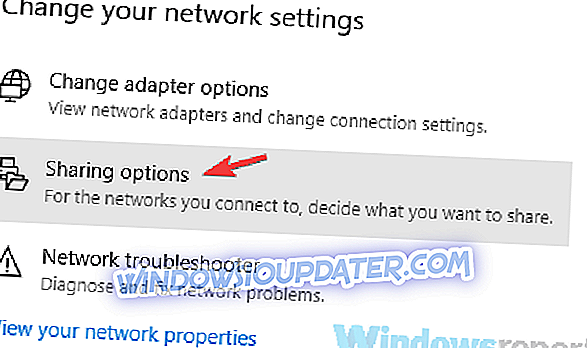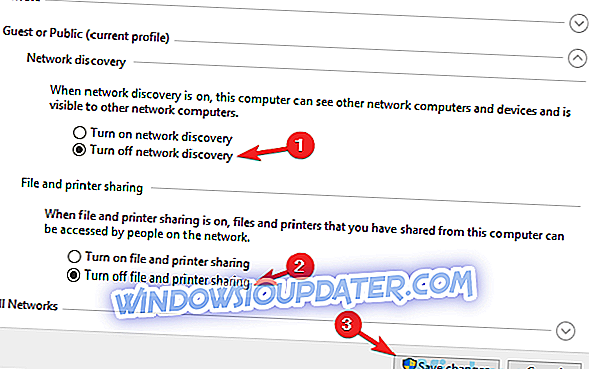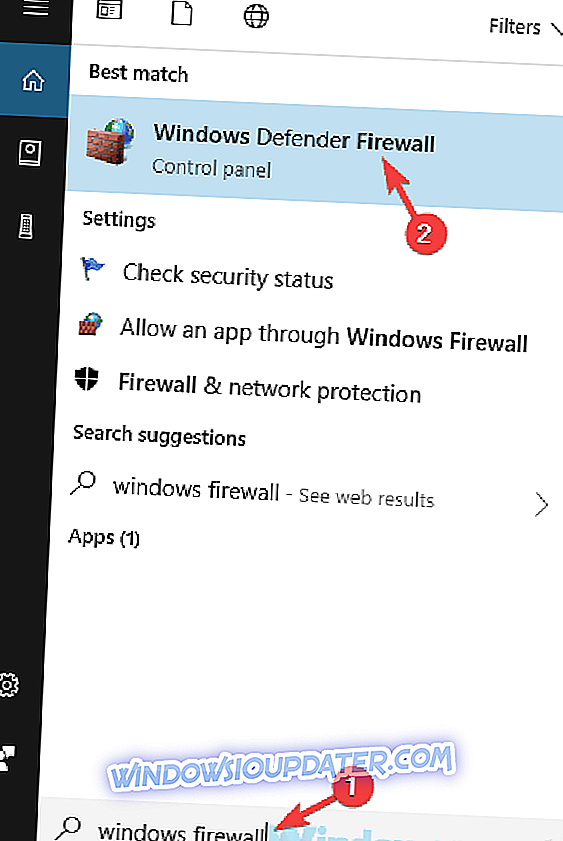Jaringan nirkabel nyaman, tetapi mereka tidak selalu aman, dan kadang-kadang Anda mungkin mendapatkan . Orang lain mungkin dapat melihat info yang Anda kirim melalui jaringan ini ketika mencoba terhubung ke jaringan nirkabel. Pesan peringatan ini bisa mengkhawatirkan, tetapi ada cara untuk melindungi PC Anda.
Orang lain mungkin dapat melihat info yang Anda kirim melalui pesan jaringan ini, bagaimana cara mengatasinya?
- Gunakan VPN
- Matikan penemuan jaringan dan berbagi file
- Pastikan firewall Anda berjalan
- Gunakan koneksi HTTPS
- Gunakan otentikasi dua faktor
- Ubah pengaturan jaringan Wi-Fi Anda
Solusi 1 - Gunakan VPN

Pesan ini biasanya muncul ketika Anda mencoba mengakses jaringan nirkabel publik atau tidak aman. Pada dasarnya, setiap kali Anda mencoba mengakses jaringan nirkabel yang tidak dilindungi kata sandi, Anda akan menjumpai orang lain mungkin dapat melihat info yang Anda kirim melalui pesan jaringan ini . Ini hanya peringatan keselamatan yang akan memberi tahu Anda bahwa jaringan yang Anda coba sambungkan tidak diamankan.
Dengan menggunakan jaringan nirkabel yang tidak aman, setiap pengguna dengan alat yang tepat terhubung ke jaringan yang sama dapat melihat data yang Anda kirim. Ini bisa menjadi masalah besar jika Anda masuk ke akun perbankan Anda atau mengunjungi situs web media sosial. Karena jenis jaringan ini tidak menggunakan bentuk enkripsi apa pun, data Anda dapat dengan mudah dicegat dan dibaca oleh pengguna jahat.
Untuk memperbaiki masalah ini, disarankan untuk menggunakan VPN setiap kali Anda terhubung ke jaringan publik. Jika Anda tidak tahu cara kerja VPN, VPN akan menghubungkan Anda ke server jarak jauh dan merutekan semua lalu lintas online Anda ke sana. Dengan melakukannya, Anda akan mendapatkan alamat IP baru dan server akan mengenkripsi semua data Anda sehingga tidak memungkinkan bagi pihak ketiga untuk membaca. VPN sangat efektif sehingga mereka juga akan melindungi data dan riwayat penjelajahan Anda bahkan dari ISP Anda.
Ada banyak alat VPN hebat di pasaran, tetapi jika Anda mencari VPN yang solid, kami sarankan Anda memeriksa Cyberghost VPN. Setelah Anda menginstal VPN, Anda hanya perlu memulainya dan memilih server yang ingin Anda sambungkan, dan hanya itu. Semua lalu lintas Anda akan dialihkan melalui server itu dan dienkripsi dengan enkripsi AES 256-bit.
- Enkripsi AES 256-bit
- Lebih dari 3000 server di seluruh dunia
- Paket harga bagus
- Dukungan luar biasa
Solusi 2 - Nonaktifkan penemuan jaringan dan berbagi file
Jika Anda harus terhubung ke jaringan yang tidak aman, Anda dapat menonaktifkan beberapa fitur untuk mencegah pengguna lain melihat PC Anda. Fitur-fitur ini harus dinonaktifkan secara default, tetapi Anda dapat mengeceknya hanya untuk memastikan. Untuk melakukannya, ikuti langkah-langkah ini:
- Buka aplikasi Pengaturan . Untuk melakukannya dengan cepat, Anda dapat menggunakan pintasan Windows Key + I.
- Arahkan ke bagian Jaringan & Internet setelah aplikasi Pengaturan terbuka.
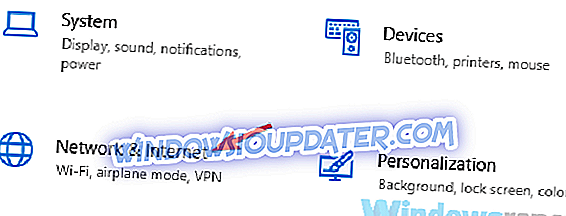
- Gulir ke bawah ke bagian Ubah pengaturan jaringan Anda di panel kanan dan pilih Opsi berbagi dari daftar.
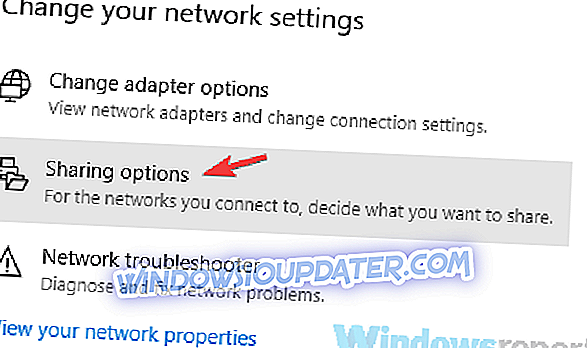
- Buka bagian Tamu atau Umum dan pastikan bahwa Matikan penemuan jaringan dan Matikan fitur berbagi file dan printer telah dipilih. Jika tidak, pilih dan klik Simpan perubahan .
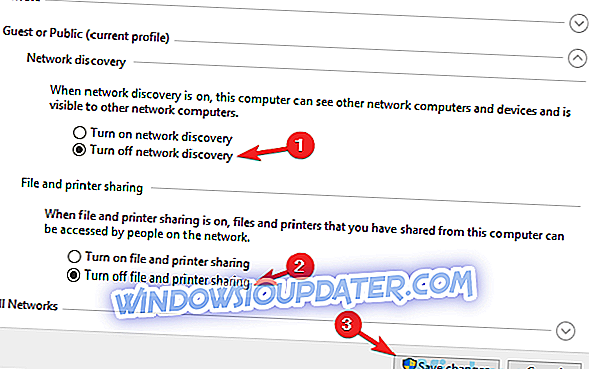
Pengaturan ini harus dinonaktifkan secara default, tetapi jika tidak, pastikan untuk mengubahnya sesuai untuk melindungi PC Anda.
Solusi 3 - Pastikan firewall Anda berjalan
Jika Anda berada di jaringan yang tidak aman dan mendapatkan Orang lain mungkin dapat melihat info yang Anda kirim melalui pesan jaringan ini, penting agar Anda tetap menjalankan firewall Anda. Ini penting karena firewall akan mencegah aplikasi yang tidak sah mengirim / menerima data dan dengan demikian menjaga PC Anda tetap aman.
Jika Anda tidak ingat menonaktifkan firewall Anda secara manual, maka firewall itu harus berjalan di latar belakang, tetapi Anda selalu dapat mengeceknya dengan melakukan hal berikut:
- Tekan Windows Key + S dan masukkan firewall . Pilih Windows Defender Firewall dari daftar hasil.
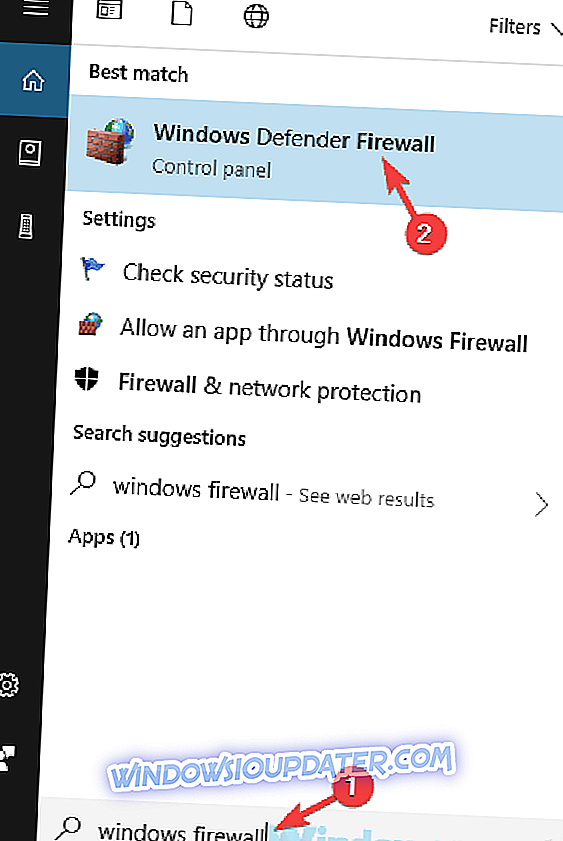
- Jendela Windows Firewall akan muncul. Di panel kiri pilih Aktifkan atau nonaktifkan Windows Firewall .

- Pastikan Hidupkan Windows dipilih untuk profil Jaringan publik dan Jaringan pribadi . Setelah melakukan itu, klik OK untuk menyimpan perubahan.
Setelah melakukan perubahan ini, Windows Firewall Anda akan diaktifkan dan berjalan. Perlu disebutkan bahwa banyak alat antivirus pihak ketiga memiliki firewall bawaan, jadi jika Anda menggunakan perangkat lunak antivirus yang bagus, kemungkinan firewallnya melindungi sistem Anda.
Jika Anda mencari antivirus andal yang memiliki firewall sendiri, kami sangat menyarankan agar Anda memeriksa Bitdefender.
- Unduh Bitdefender Antivirus 2019
Solusi 4 - Gunakan koneksi HTTPS

Jika Anda tidak tahu, ada dua jenis koneksi, HTTP dan HTTPS, dan banyak situs web menggunakan koneksi HTTP yang kurang aman dan tidak terenkripsi. Karena koneksi HTTP tidak dienkripsi, semua data yang Anda kirim dapat dicegat oleh pengguna jahat di jaringan tanpa jaminan yang sama.
Untungnya, semua situs web utama menggunakan standar HTTPS yang dienkripsi sehingga membuat komunikasi antara PC dan situs web Anda aman dan terenkripsi. Untuk melihat apakah Anda menggunakan koneksi HTTPS, lihat saja URL saat ini, dan Anda harus melihat https sebelum nama situs web. Juga, akan ada ikon kunci kecil dengan informasi sertifikat.

Jika situs web yang Anda gunakan tidak menggunakan koneksi HTTPS, Anda dapat mencoba mengubah HTTP ke HTTPS di URL, tetapi itu tidak akan selalu berhasil. Solusi yang lebih baik adalah dengan menggunakan ekstensi HTTPS Everywhere. Ekstensi ini tersedia untuk semua browser utama dan harus memaksa setiap situs web yang Anda kunjungi untuk menggunakan koneksi HTTPS, jika situs web mendukungnya, jadi pastikan untuk mencobanya.
Solusi 5 - Gunakan otentikasi dua faktor

Ini hanya metode pencegahan, tetapi jika Anda mendapatkan Orang lain mungkin dapat melihat info yang Anda kirim melalui pesan jaringan ini saat terhubung ke jaringan nirkabel, itu selalu merupakan ide yang baik untuk menggunakan otentikasi dua faktor.
Jika Anda tidak tahu cara kerjanya, otentikasi dua faktor akan meminta Anda untuk memasukkan kode angka tertentu ketika mencoba masuk ke berbagai layanan. Kode ini dapat dihasilkan oleh aplikasi khusus pada ponsel Anda atau dikirimkan kepada Anda sebagai pesan SMS.
Ini adalah metode yang solid untuk melindungi akun online Anda, dan sebagian besar situs web utama mendukung otentikasi dua faktor. Dengan menggunakan metode ini, seorang hacker berpotensi mencuri informasi login Anda, termasuk email dan kata sandi Anda, tetapi tanpa kode otentikasi dua faktor, hacker tidak akan dapat login ke akun Anda.
Karena peretas dapat mencuri informasi masuk Anda, termasuk nama pengguna dan kata sandi Anda, penting agar Anda tidak menggunakan nama pengguna dan kata sandi yang sama untuk semua layanan online. Bayangkan jika Anda menggunakan kata sandi yang sama untuk akun email dan rekening bank Anda. Seorang peretas yang terampil akan dapat memperoleh kata sandi dan akun email Anda dan menggunakannya untuk masuk ke rekening bank Anda. Untuk memastikan bahwa Anda menggunakan kata sandi yang unik dan kuat untuk setiap akun online, kami sangat menyarankan Anda mempertimbangkan untuk menggunakan pengelola kata sandi seperti Efficient Password Manager Pro untuk mengatur dan membuat kata sandi yang unik dan kuat.
- Unduh Efficient Password Manager Pro gratis sekarang
Solusi 6 - Ubah pengaturan jaringan Wi-Fi Anda
Jika Anda mendapatkan Orang lain mungkin dapat melihat info yang Anda kirim melalui pesan jaringan ini saat menggunakan jaringan rumah Anda, masalahnya dapat diperbaiki dengan mengubah pengaturan Wi-Fi Anda. Seperti yang sudah kami jelaskan, masalah ini terjadi jika jaringan Anda tidak dilindungi kata sandi, jadi untuk memperbaiki masalah, Anda perlu mengatur kata sandi dan metode enkripsi. Untuk melakukannya, lakukan hal berikut:
- Login ke router Anda untuk membuka halaman konfigurasi. Untuk melihat bagaimana melakukan itu, periksa manual router Anda.
- Sekarang pergi ke bagian WLAN dan pastikan untuk memilih metode enkripsi WPA2 -PSK (AES) dan mengatur kata sandi untuk jaringan Wi-Fi Anda.
Setelah melakukan perubahan ini, jaringan Wi-Fi Anda akan tetap aman dan Anda tidak akan mendapatkan pesan ini lagi. Jika Anda tetap ingin jaringan Wi-Fi Anda tetap terbuka, mungkin Anda bisa membuatnya lebih aman dengan menggunakan fitur Filter MAC.
Pada dasarnya, setiap perangkat memiliki alamat MAC sendiri, dan Anda dapat mengkonfigurasi router Anda hanya untuk memungkinkan perangkat dengan alamat MAC tertentu untuk terhubung ke jaringan Anda. Untuk melihat cara menggunakan Filter MAC, kami menyarankan Anda untuk memeriksa manual router Anda untuk instruksi rinci.
Ingatlah bahwa Pemfilteran MAC bukan praktik keamanan terbaik, dan mungkin perlu sedikit waktu untuk Anda mengaturnya karena Anda harus memasukkan secara manual alamat MAC dari setiap perangkat yang ingin Anda izinkan mengakses jaringan Anda.
Ingatlah bahwa metode ini hanya berfungsi untuk jaringan yang Anda kelola dan jalankan. Jika Anda menerima pesan ini saat mencoba terhubung ke jaringan publik, pastikan untuk mencoba beberapa solusi kami sebelumnya.
Orang lain mungkin dapat melihat info yang Anda kirim melalui jaringan ini hanyalah peringatan keamanan, dan itu muncul ketika Anda mencoba mengakses jaringan yang tidak aman. Jika Anda mendapatkan pesan ini di jaringan rumah Anda, Anda dapat dengan mudah mengatur kata sandi dan melindunginya dan peringatan itu akan hilang. Jika Anda menggunakan jaringan publik, ini tidak akan menjadi pilihan, jadi pilihan terbaik Anda adalah menggunakan VPN.